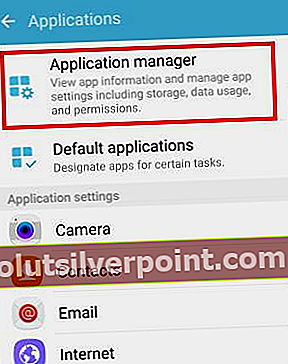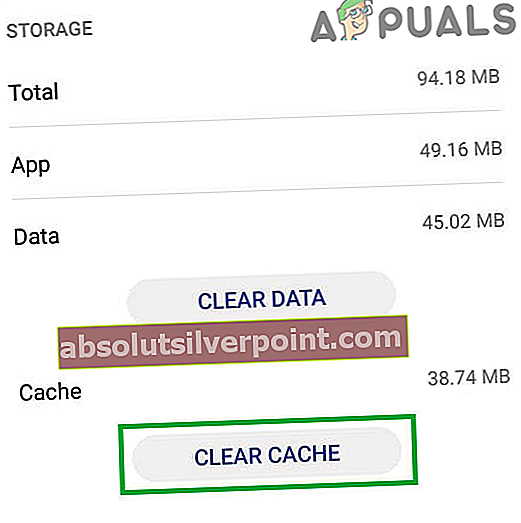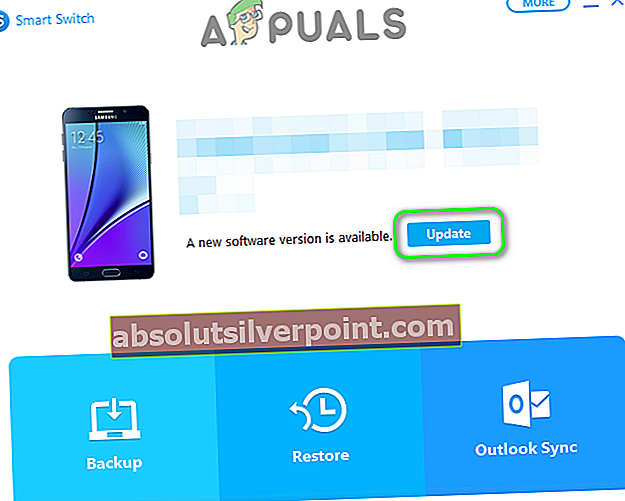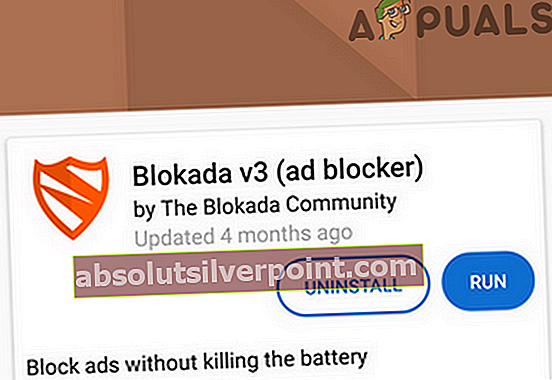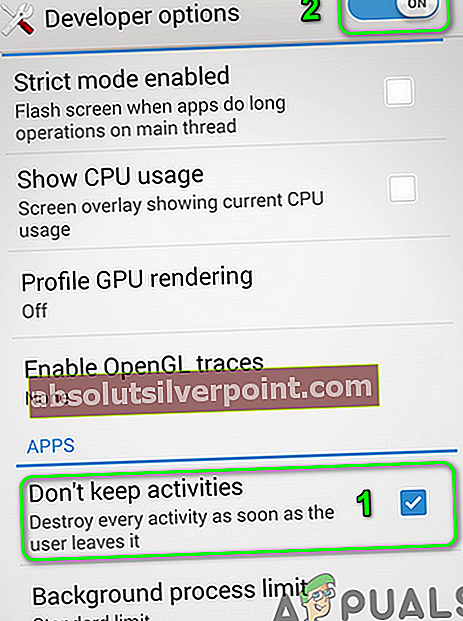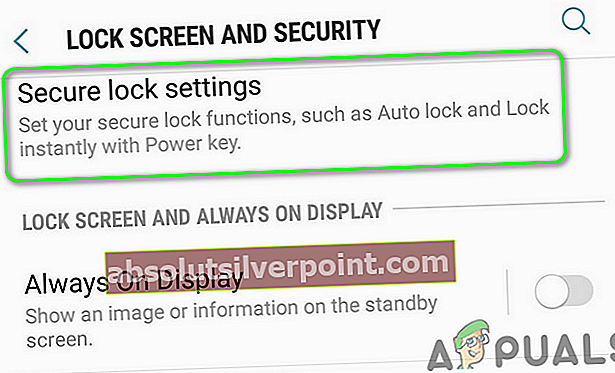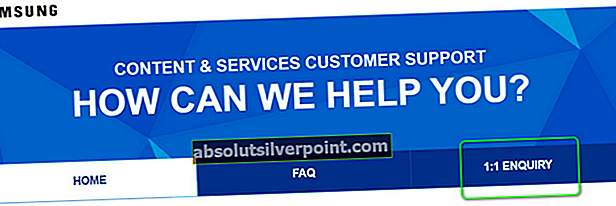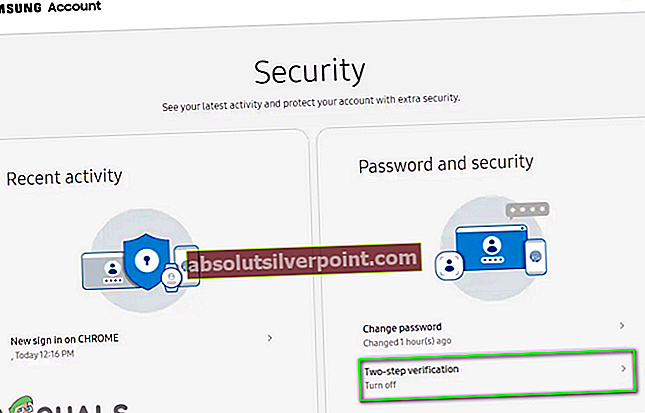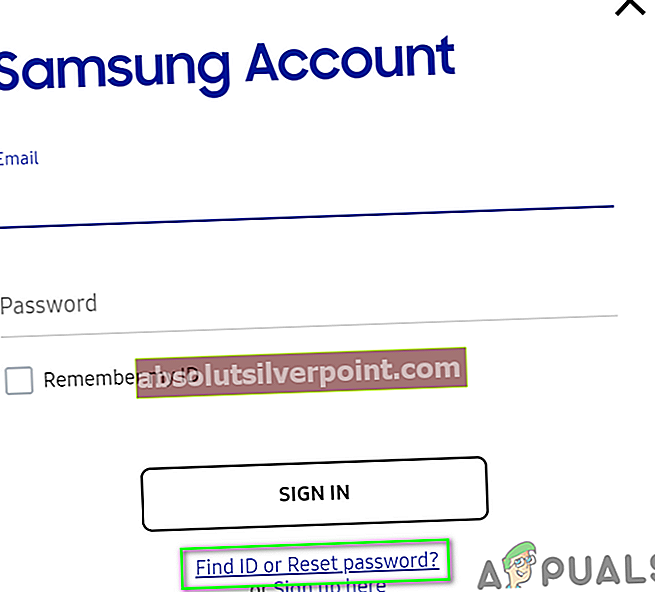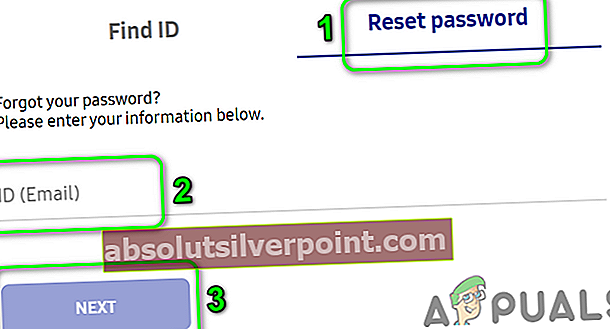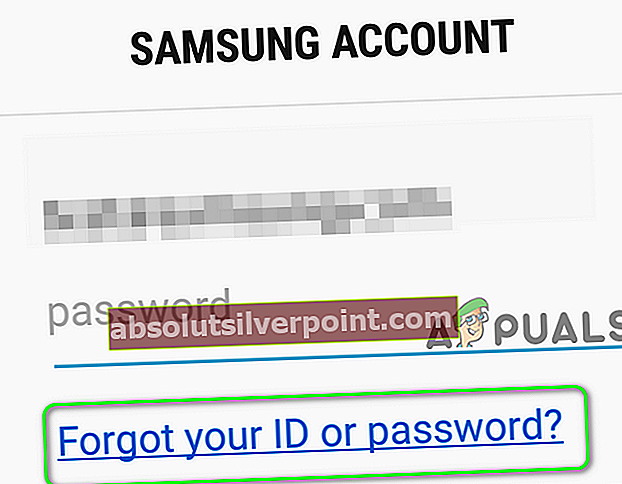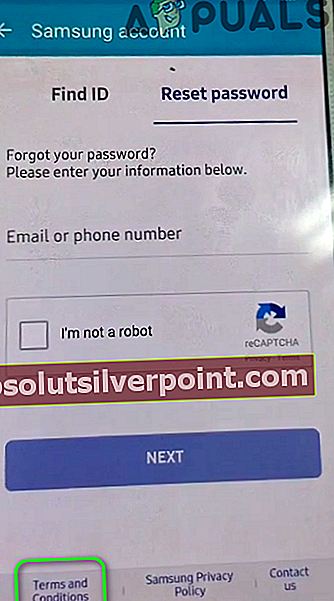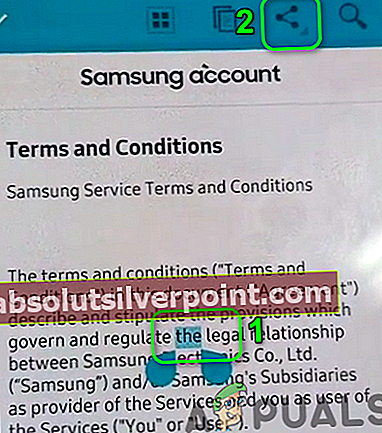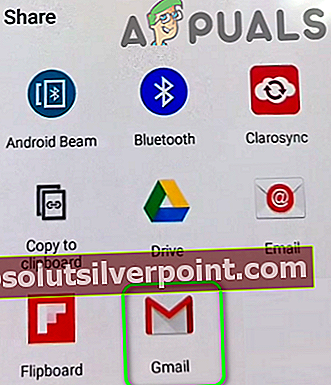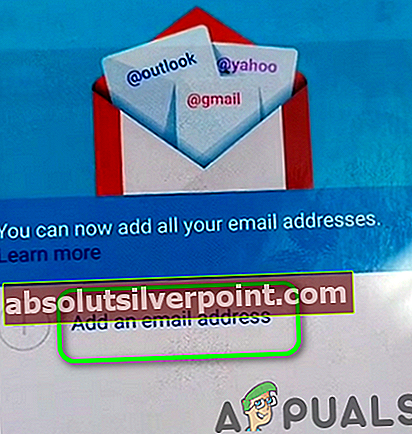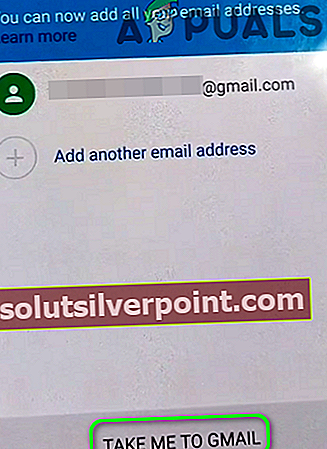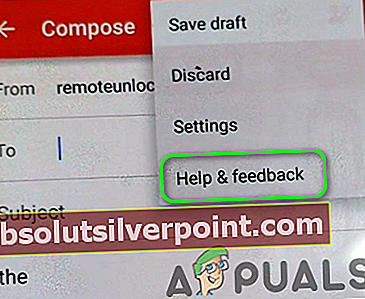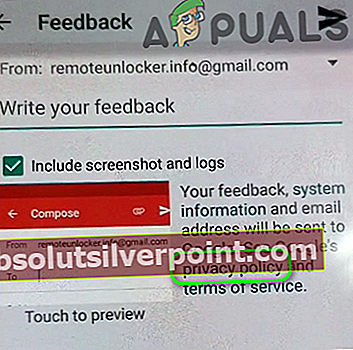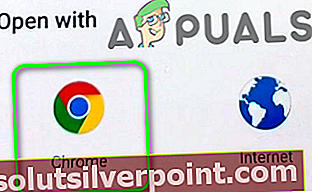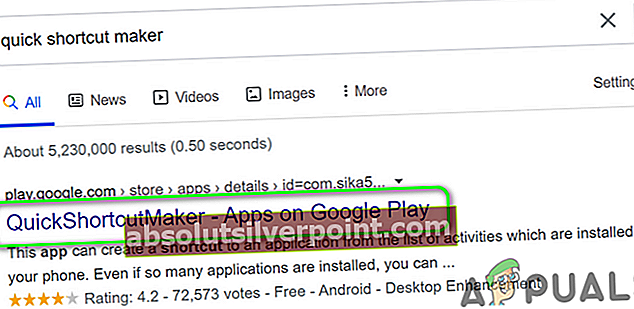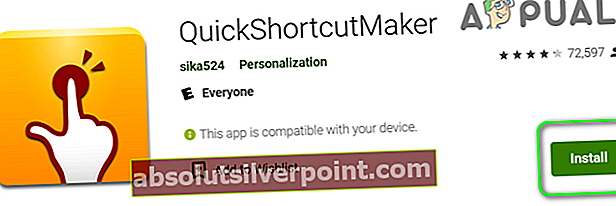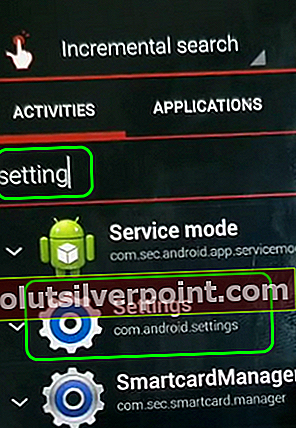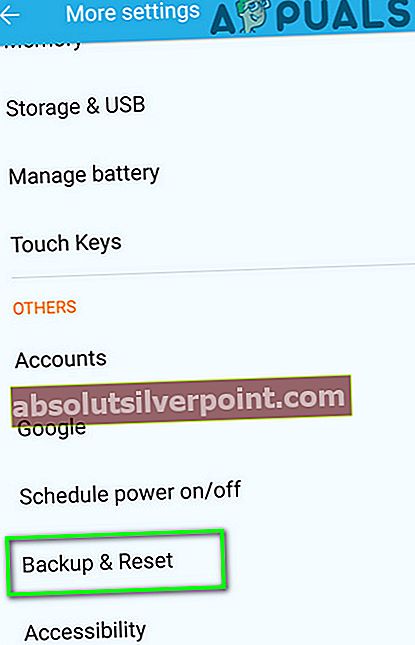Τα δικα σου Λογαριασμός Samsung στο τηλέφωνο Samsung ενδέχεται να εμφανιστεί η επεξεργασία απέτυχε σφάλμα εάν η κάρτα SIM που χρησιμοποιείται στο τηλέφωνο δεν υποστηρίζεται. Επιπλέον, οι αντικρουόμενες εφαρμογές ή οι περιορισμοί ISP ενδέχεται επίσης να προκαλέσουν σφάλμα υπό συζήτηση.
Αυτό το σφάλμα μπορεί να προκύψει σε πολλές διαφορετικές καταστάσεις. Ορισμένοι χρήστες το αντιμετώπισαν κατά την προσπάθεια πρόσβασης στον λογαριασμό Samsung στην ενότητα Λογαριασμοί των ρυθμίσεων του τηλεφώνου. Σε ορισμένες περιπτώσεις, οι χρήστες αντιμετώπισαν το σφάλμα κατά την προσπάθεια ενημέρωσης του λειτουργικού συστήματος του τηλεφώνου. Αλλά η πιο εμφανής περίπτωση ήταν όταν ο χρήστης αντιμετώπισε το ζήτημα μετά την εργοστασιακή επαναφορά της συσκευής και κολλήσει στην οθόνη του λογαριασμού Samsung (εναρκτήρια εργοστασιακή προστασία Samsung). Το ζήτημα δεν αφορά ειδικά ένα συγκεκριμένο μοντέλο των τηλεφώνων Samsung και μπορεί να προκύψει σε οποιαδήποτε έκδοση του λειτουργικού συστήματος Android.

Πριν προχωρήσετε με τις λύσεις για την επιδιόρθωση του λογαριασμού Samsung, επανεκκίνηση το τηλέφωνό σας και τον εξοπλισμό δικτύωσης (εάν χρησιμοποιείτε Wi-Fi). Επιπλέον, ελέγξτε αν το τείχος προστασίας του δρομολογητή σας (εάν υπάρχει το πρόβλημα σε ένα Wi-Fi) είναι απενεργοποιημένο. Επίσης, βεβαιωθείτε ότι είστε χρησιμοποιώντας το αναγνωριστικό email και τον κωδικό πρόσβασης για τον λογαριασμό Samsung (όχι τα διαπιστευτήρια Google). Επιπλέον, λάβετε υπόψη ότι το δικό σας Το αναγνωριστικό email / ο κωδικός πρόσβασης είναι πεζά π.χ. ενδέχεται να αντιμετωπίσετε το σφάλμα όταν το Gmail χρησιμοποιείται στο αναγνωριστικό αλλά όχι με το Gmail.
Λύση 1: Εκκαθάριση προσωρινής μνήμης των εφαρμογών Galaxy
Οι εφαρμογές Galaxy χρησιμοποιούν κρυφή μνήμη για να αυξήσουν την απόδοση και να βελτιώσουν την εμπειρία χρήστη. Ωστόσο, ενδέχεται να αντιμετωπίσετε το τρέχον σφάλμα αποτυχίας επεξεργασίας, εάν η προσωρινή μνήμη των εφαρμογών Galaxy είναι κατεστραμμένη. Σε αυτό το πλαίσιο, η εκκαθάριση της προσωρινής μνήμης των εφαρμογών Galaxy ενδέχεται να λύσει το πρόβλημα. Αυτό μπορεί να είναι ιδιαίτερα χρήσιμο εάν αντιμετωπίζετε το σφάλμα κατά την ενημέρωση του τηλεφώνου.
- Εκτόξευση Ρυθμίσεις του τηλεφώνου σας και ανοίξτε Διαχείριση εφαρμογών.
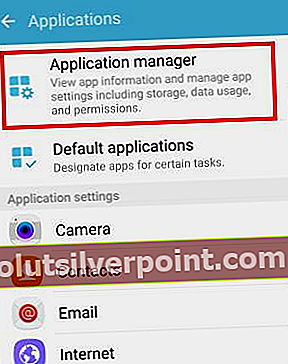
- Τώρα πατήστε Εφαρμογές Galaxy και μετά πατήστε Αποθήκευση.
- Τώρα πατήστε Εκκαθάριση προσωρινής μνήμης και στη συνέχεια ελέγξτε εάν το πρόβλημα έχει επιλυθεί.
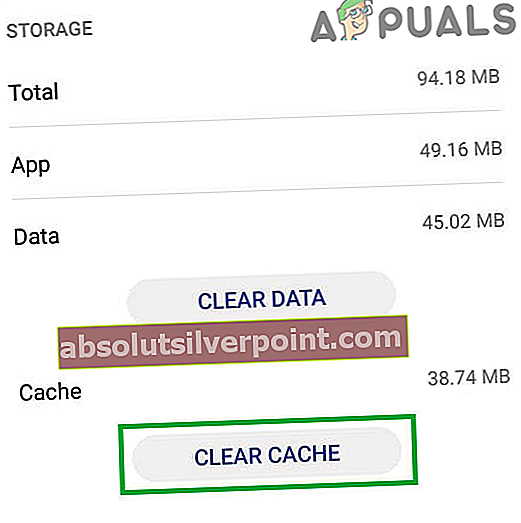
Λύση 2: Χρησιμοποιήστε το Samsung Smart Switch για να ενημερώσετε το λειτουργικό σύστημα
Εάν αντιμετωπίζετε το σφάλμα κατά τη διάρκεια της διαδικασίας ενημέρωσης του τηλεφώνου σας, τότε το τηλέφωνο μπορεί να ενημερωθεί χρησιμοποιώντας το Samsung Smart Switch που μπορεί να λύσει το πρόβλημα.
- Αντιγράφων ασφαλείας των δεδομένων του τηλεφώνου σας (εάν είναι δυνατόν) και πλήρως φορτισμένο η συσκευή σου.
- Τώρα στον υπολογιστή σας, κάντε λήψη και εγκαθιστώ ο Samsung Smart Switch.
- Τώρα συνδέω-συωδεομαι η κινητή συσκευή στον υπολογιστή με ένα καλώδιο USB και εκτόξευση Smart Switch στον υπολογιστή σας.
- Αν μία εκσυγχρονίζω γιατί η συσκευή είναι διαθέσιμη, θα σας ζητηθεί να ενημερώσετε. Στη συνέχεια, ακολουθήστε τις οδηγίες για να ολοκληρώσετε τη διαδικασία ενημέρωσης. Μην απενεργοποιείτε το σύστημά σας ή το κινητό σας κατά τη διαδικασία ενημέρωσης. Επίσης, μην αφαιρέσετε το καλώδιο USB μέχρι την ολοκλήρωση της διαδικασίας. Εξάλλου, μην χρησιμοποιείτε το τηλέφωνο για οποιονδήποτε σκοπό κατά τη διαδικασία ενημέρωσης.
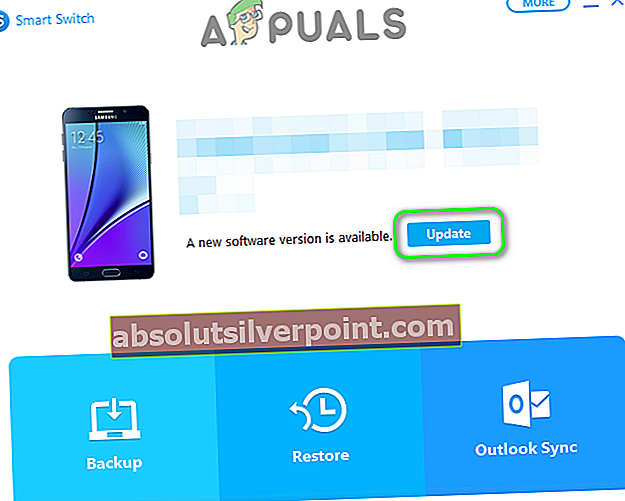
- Μετά την ολοκλήρωση της διαδικασίας ενημέρωσης, ελέγξτε εάν το σφάλμα αποτυχίας επεξεργασίας έχει επιλυθεί.
Λύση 3: Τοποθετήστε ξανά την κάρτα SIM
Ενδέχεται να αντιμετωπίσετε το σφάλμα υπό συζήτηση εάν το τηλέφωνό σας δεν αναγνωρίζει την κάρτα SIM. Σε αυτό το πλαίσιο, η αφαίρεση της SIM και η ρύθμιση του τηλεφώνου σας μέσω Wi-Fi ενδέχεται να λύσει το πρόβλημα. Μπορείτε επίσης να δοκιμάσετε μια άλλη κάρτα SIM με διαφορετικό πρόθεμα.
- Απενεργοποιώ το τηλέφωνό σας και αφαιρέστε την μπαταρία του τηλεφώνου σας (εάν είναι δυνατόν).
- Τώρα αφαιρέστε την κάρτα SIM από το τηλέφωνό σας.

- Τώρα ενεργοποίηση το τηλέφωνό σας και Συμμετοχή ένα δίκτυο Wi-Fi (δοκιμάστε να χρησιμοποιήσετε ένα hotspot από άλλο τηλέφωνο Samsung).
- Τότε προσπαθήστε να Συνδεθείτε χρησιμοποιώντας τον λογαριασμό σας Samsung και ελέγξτε αν το πρόβλημα έχει επιλυθεί.
- Αν είναι έτσι, εγκαταστήστε όλα τα προϊόντα που σχετίζονται με τη Samsung και βεβαιωθείτε ότι το συγχρονισμός για τον λογαριασμό είναι ενεργοποιημένο.
- Επειτα επανεισάγετε η SIM. Εάν είστε συχνός διεθνής ταξιδιώτης, δοκιμάστε να χρησιμοποιήσετε μια διεθνή κάρτα SIM (που είχε χρησιμοποιηθεί προηγουμένως με το τηλέφωνο).
Λύση 4: Δοκιμάστε άλλο δίκτυο
Αυτό το σφάλμα μπορεί επίσης να προκύψει εάν το δίκτυό σας αποκλείει την πρόσβαση σε έναν πόρο συστήματος ζωτικής σημασίας για τη λειτουργία του τηλεφώνου σας. Σε αυτό το σενάριο, η χρήση άλλου δικτύου ενδέχεται να λύσει το πρόβλημα.
- Αποσυνδέω το τηλέφωνό σας από το τρέχον δίκτυο.
- Τώρα διακόπτης σε άλλο δίκτυο και ελέγξτε εάν το πρόβλημα έχει επιλυθεί.
- Εάν όχι, προσπαθήστε να χρησιμοποιήστε ένα σημείο πρόσβασης κινητού τηλεφώνου Samsung και ελέγξτε αν το πρόβλημα έχει επιλυθεί.
Λύση 5: Κατάργηση εφαρμογών σε διένεξη από το τηλέφωνο
Οι εφαρμογές συνυπάρχουν στο περιβάλλον Android και μοιράζονται πόρους. Ενδέχεται να αντιμετωπίσετε το σφάλμα στο χέρι εάν κάποια από τις εφαρμογές παρεμβαίνει στη λειτουργία του λογαριασμού Samsung. Σε αυτό το πλαίσιο, η κατάργηση των αντικρουόμενων εφαρμογών μπορεί να λύσει το πρόβλημα. Ίσως χρειαστεί να αναζητήσετε εφαρμογές που μπορούν να επηρεάσουν τη συνδεσιμότητα στο Διαδίκτυο του κινητού σας τηλεφώνου, όπως εφαρμογή προστασίας από ιούς ή αποκλεισμούς διαφημίσεων, π.χ. Το Blokada είναι γνωστό ότι δημιουργεί το ζήτημα.
- Εκτόξευση Ρυθμίσεις του τηλεφώνου σας και ανοίξτε Διαχείριση εφαρμογών.
- Επειτα εύρημα και παρακέντηση στην προβληματική εφαρμογή π.χ. Μπλοκάδα.
- Τώρα πατήστε Αναγκαστική διακοπή και μετά αγγίξτε το Κατάργηση εγκατάστασης κουμπί.
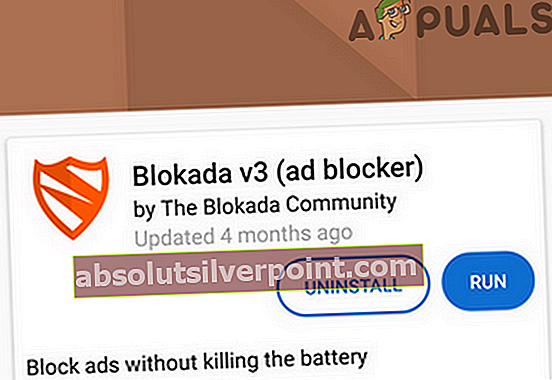
- Τώρα επανεκκίνηση το τηλέφωνό σας και, στη συνέχεια, ελέγξτε αν το πρόβλημα έχει επιλυθεί.
Λύση 6: Απενεργοποιήστε τις επιλογές προγραμματιστή στις Ρυθμίσεις του τηλεφώνου
Οι επιλογές προγραμματιστή είναι προηγμένες κρυφές ρυθμίσεις σε τηλέφωνα Android που χρησιμοποιούνται κυρίως για σκοπούς εντοπισμού σφαλμάτων και ανάπτυξης εφαρμογών. Ενδέχεται να αντιμετωπίσετε το υπό συζήτηση σφάλμα εάν κάποια ρύθμιση των εν λόγω επιλογών παρεμβαίνει στη συνδεσιμότητα του τηλεφώνου σας στο Διαδίκτυο. Σε αυτήν την περίπτωση, η απενεργοποίηση των επιλογών προγραμματιστή ενδέχεται να λύσει το πρόβλημα.
- Ανοιξε Ρυθμίσεις του τηλεφώνου σας και πατήστε Επιλογές ανάπτυξης.
- Τώρα καθιστώ ανίκανο η επιλογή του Μην διατηρείτε δραστηριότητες και στη συνέχεια ελέγξτε εάν το πρόβλημα έχει επιλυθεί.
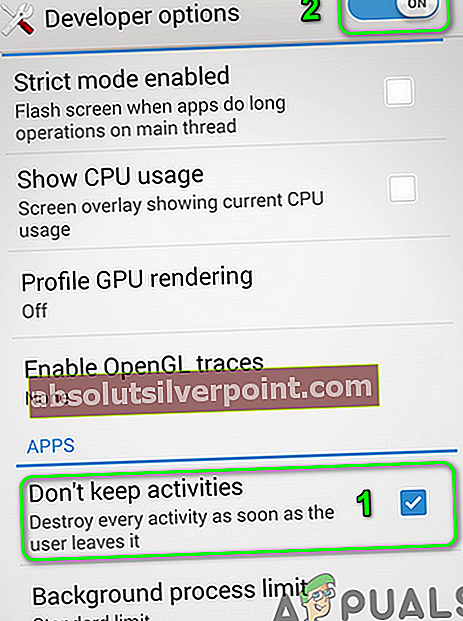
- Εάν όχι, τότε απενεργοποιήστε τις Επιλογές προγραμματιστή και ελέγξτε αν το πρόβλημα έχει επιλυθεί.
Λύση 7: Συνδεθείτε στις εφαρμογές Galaxy / Samsung
Εάν το πρόβλημα έχει αρχίσει να εμφανίζεται μετά από μια πρόσφατη ενημέρωση των εφαρμογών Galaxy / Samsung, τότε πρέπει να συνδεθείτε στις εφαρμογές Galaxy για να απαλλαγείτε από το σφάλμα. Αυτό είναι ιδιαίτερα χρήσιμο εάν αντιμετωπίσατε το σφάλμα κατά την πρόσβαση στο μενού Συγχρονισμός του λογαριασμού Samsung στο τηλέφωνο.
- Εκτόξευση Εφαρμογές Galaxy / Samsung.
- Σύνδεση χρησιμοποιώντας τα διαπιστευτήρια του λογαριασμού σας Samsung και, στη συνέχεια, ελέγξτε αν το πρόβλημα έχει επιλυθεί.
Λύση 8: Χρησιμοποιήστε το Διαδικτυακό λογαριασμό Samsung σε πρόγραμμα περιήγησης υπολογιστή για να διαγράψετε τον λογαριασμό σας
Διαφορετικοί παράγοντες μπορούν να επηρεάσουν την ικανότητά σας να συνδεθείτε στο λογαριασμό σας στο τηλέφωνό σας, όπως νέοι όροι και προϋποθέσεις του λογαριασμού Samsung (που δεν γίνονται αποδεκτοί από εσάς) ή ενεργοποιημένη επαλήθευση Two Factor (εάν το τηλέφωνό σας δεν υποστηρίζει τη λειτουργία) Μπορείτε να χρησιμοποιήσετε ένα πρόγραμμα περιήγησης ιστού στον υπολογιστή σας για να επιλύσετε το πρόβλημα με τον λογαριασμό σας.
- Ξεκινήστε ένα φυλλομετρητής και ανοίξτε τη σελίδα λογαριασμού Samsung.
- Τώρα, Συνδεθείτε χρησιμοποιώντας το δικό σας διαπιστευτήρια και αν σας ζητηθεί, τότε αποδεχτείτε νέους όρους και προϋποθέσεις.
- Στη συνέχεια, ελέγξτε εάν το πρόβλημα έχει επιλυθεί στο τηλέφωνό σας.
- Εάν όχι, ανοίξτε Ρυθμίσεις του τηλεφώνου σας και πατήστε Κλείδωμα οθόνης και ασφάλεια. (Μεταβείτε απευθείας στο βήμα 11 εάν δεν μπορείτε να αλλάξετε τις ρυθμίσεις του τηλεφώνου σας).
- Τώρα πατήστε Ρυθμίσεις ασφαλούς κλειδώματος και στη συνέχεια απενεργοποιήστε Τοπικό δίκτυο και ασφάλεια.
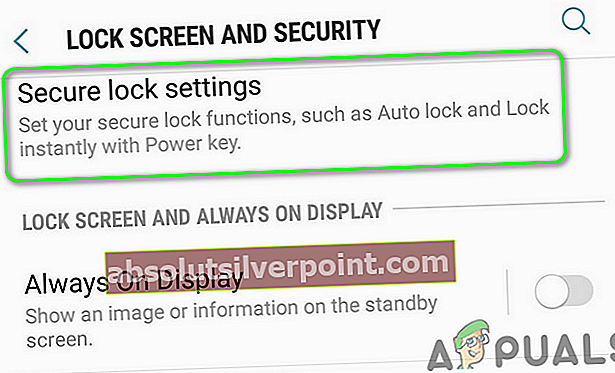
- Τώρα ανοίξτε τη σελίδα περιεχομένου βοήθειας της Samsung στο πρόγραμμα περιήγησης ιστού του υπολογιστή σας.
- Στη συνέχεια κάντε κλικ στο Ερώτημα 1: 1 και Συνδεθείτε χρησιμοποιώντας τα διαπιστευτήριά σας Samsung.
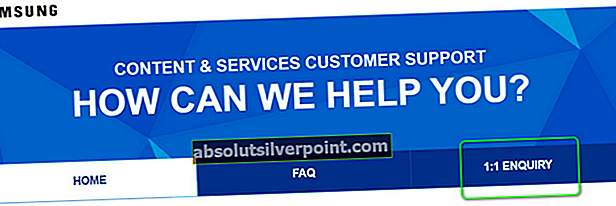
- Τώρα ανοιχτό Εφαρμογές Galaxy στο τηλέφωνό σας και Σύνδεση χρησιμοποιώντας τα διαπιστευτήρια.
- Στη συνέχεια ανοίξτε το Λογαριασμός Samsung στις Ρυθμίσεις >> Λογαριασμοί και ελέγξτε αν το πρόβλημα έχει επιλυθεί.
- Εάν όχι, συνδεθείτε στον λογαριασμό σας Samsung σε έναν υπολογιστή πρόγραμμα περιήγησης.
- Τώρα κυβερνώ προς την Ασφάλεια και μετά να Επαλήθευση σε δύο βήματα. Εάν είναι απενεργοποιημένο, τότε επιτρέπω το. Στη συνέχεια, μετά από λίγα λεπτά, ελέγξτε αν το πρόβλημα έχει επιλυθεί.
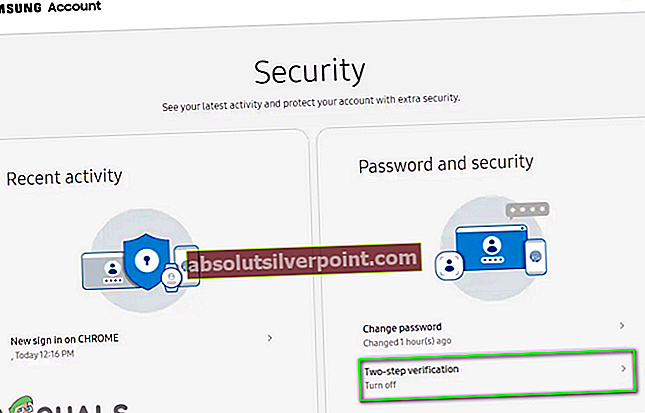
- Εάν όχι, τότε απενεργοποίηση επαλήθευσης σε δύο βήματα και ακολουθήστε τη λύση 3 για να ελέγξετε αν το πρόβλημα έχει επιλυθεί.
- Εάν όχι, ανοίξτε το Λογαριασμός Samsung σε ένα Πρόγραμμα περιήγησης υπολογιστή (μην συνδεθείτε) και μετά κάντε κλικ στο κουμπί Σύνδεση.
- Τώρα κάντε κλικ στο Βρείτε αναγνωριστικό ή Επαναφορά κωδικού πρόσβασης Σύνδεσμος.
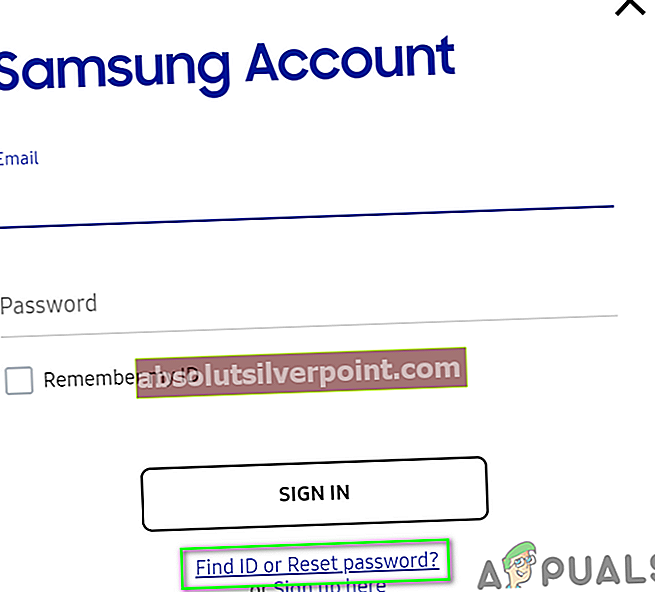
- Τώρα κυβερνώ στο Επαναφέρετε τον κωδικό πρόσβασης καρτέλα και εισαγω το αναγνωριστικό email σας. Στη συνέχεια, κάντε κλικ στο Επόμενο κουμπί.
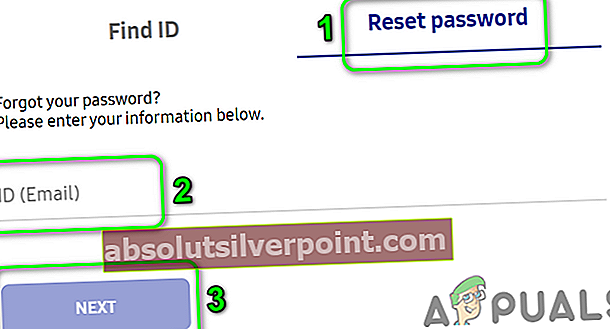
- Στη συνέχεια ανοίξτε το πελάτης email και έλεγχος για το email επαναφοράς κωδικού πρόσβασης. Τώρα ακολουθήστε τον σύνδεσμο στο email για να επαναφέρετε τον κωδικό πρόσβασής σας. Μη χρησιμοποιεις τυχόν ειδικούς χαρακτήρες στον κωδικό πρόσβασης, απλώς χρησιμοποιήστε κεφαλαία, πεζά γράμματα αναμεμειγμένα με αριθμούς και κρατήστε το μήκος κωδικού πρόσβασης έως 8 χαρακτήρες.
- Τώρα ξεκινήστε ένα ιδιωτική / ανώνυμη περιήγηση παράθυρο του δικού σας πρόγραμμα περιήγησης και Συνδεθείτε στον λογαριασμό Samsung χρησιμοποιώντας το νέος κωδικός πρόσβασης.
- Τώρα περιμένετε τουλάχιστον 24 ώρες και μετά προσπαθήστε Συνδεθείτε χρησιμοποιώντας τον νέο κωδικό πρόσβασης στο τηλέφωνό σας για να ελέγξετε εάν το πρόβλημα έχει επιλυθεί.
Λύση 9: Χρησιμοποιήστε το Quick Shortcut Maker για να ρυθμίσετε τη συσκευή Samsung
Εάν μέχρι στιγμής δεν έχει λειτουργήσει τίποτα, τότε υπάρχει μια λύση που μπορεί να σας επιτρέψει να παρακάμψετε τη σελίδα λογαριασμού Samsung. Αυτή η μέθοδος στοχεύει στο άνοιγμα του Play Store και, στη συνέχεια, χρησιμοποιήστε την εφαρμογή Quick Shortcut Maker για να προσθέσετε το λογαριασμό Samsung στο τηλέφωνο.
- Τύπος Α μία λέξη σαν το m στο Πεδίο ταυτότητας της οθόνης σύνδεσης Λογαριασμού Samsung και, στη συνέχεια, πατήστε το σύνδεσμο του Ξεχάσατε το αναγνωριστικό και τον κωδικό πρόσβασής σας.
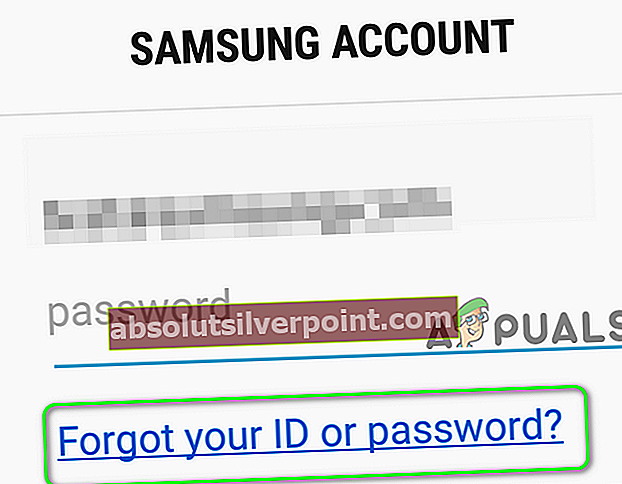
- Τώρα πατήστε στο Οροι και Προϋποθέσεις.
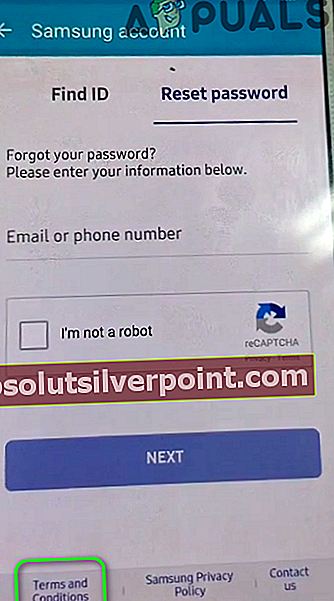
- Τώρα επιλέξτε μια λέξη στην οθόνη και μετά πατήστε το Μερίδιο εικόνισμα.
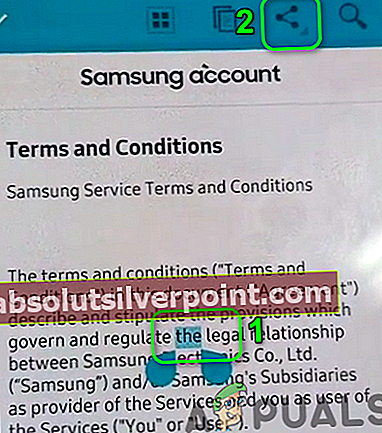
- Τώρα πατήστε Gmail.
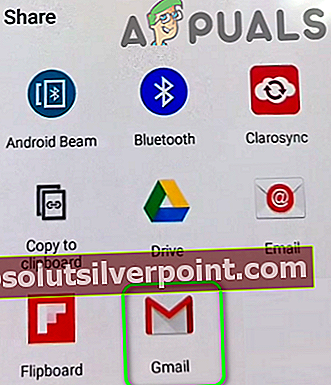
- Τώρα πατήστε στο Παραλείπω κουμπί και μετά πατήστε Προσθήκη λογαριασμού email.
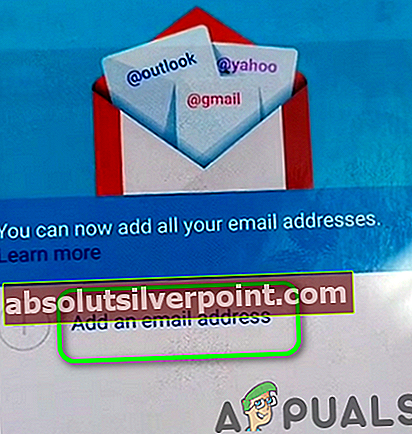
- Στη συνέχεια επιλέξτε Google και Σύνδεση χρησιμοποιώντας τον λογαριασμό σας Google.
- Τώρα πατήστε Μετάβαση στο Gmail Σύνδεσμος.
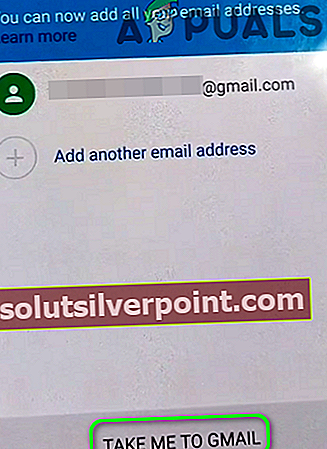
- Τώρα συνθέστε ένα email και πατήστε στο κατακόρυφη έλλειψη. Στη συνέχεια, πατήστε Βοήθεια και σχόλια.
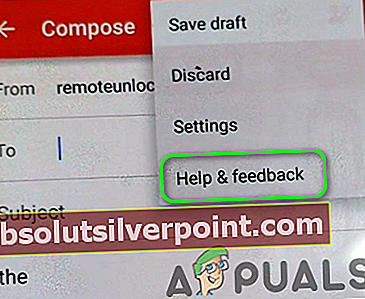
- Τώρα πατήστε Ανατροφοδότηση και μετά πατήστε Πολιτική απορρήτου.
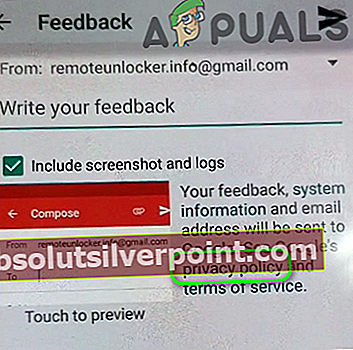
- Τώρα στη λίστα εφαρμογών, επιλέξτε Χρώμιο και μετά πατήστε Μόνο μία φορά.
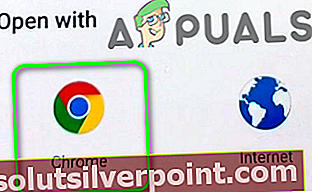
- Στη συνέχεια, στο Chrome, πατήστε το Google εικόνισμα.
- Τώρα Αναζήτηση Για Γρήγορη συντόμευση και μετά πατήστε το αποτέλεσμα από το Google Play.
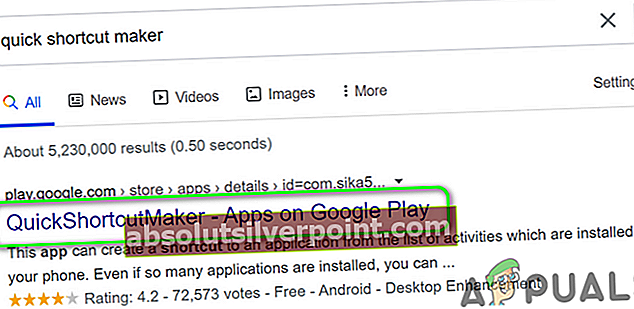
- Στη συνέχεια, στη λίστα των εφαρμογών, επιλέξτε Play Store και πατήστε Μόνο μία φορά.
- Τώρα κάντε κλικ στο Εγκαθιστώ κουμπί και μετά εκτόξευση το Quick Shortcut Maker.
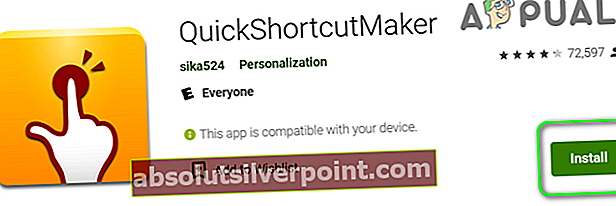
- Επειτα Αναζήτηση για Ρυθμίσεις στο πλαίσιο αναζήτησης της εφαρμογής Συντόμευση και, στη συνέχεια, στη λίστα των αποτελεσμάτων που εμφανίζονται, πατήστε στο Ρυθμίσεις εικόνισμα.
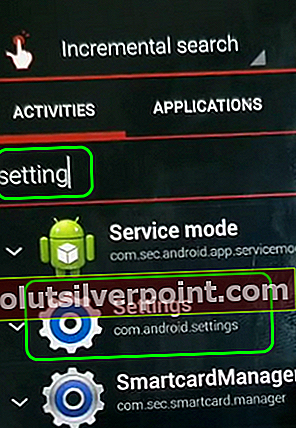
- Τώρα διακόπτης στο Γενικός καρτέλα του παραθύρου Ρυθμίσεις και μετά πατήστε Λογαριασμοί.
- Στη συνέχεια, πατήστε Προσθήκη λογαριασμού και στη λίστα του παρόχου λογαριασμών, επιλέξτε Λογαριασμός Samsung.
- Τώρα κάντε κλικ στο Συνδεθείτε κουμπί και, στη συνέχεια, χρησιμοποιήστε τα διαπιστευτήριά σας Samsung για να συνδεθείτε στο λογαριασμό Samsung.
- Στη συνέχεια, στη λίστα λογαριασμών, πατήστε Λογαριασμός Samsung και περιμένετε το ολοκλήρωση του συγχρονισμού επεξεργάζομαι, διαδικασία.
- Τώρα πατήστε στο πίσω κουμπί δύο φορές και στο Ρυθμίσεις παράθυρο, κάντε κλικ στο Δημιουργία αντιγράφων ασφαλείας και επαναφορά.
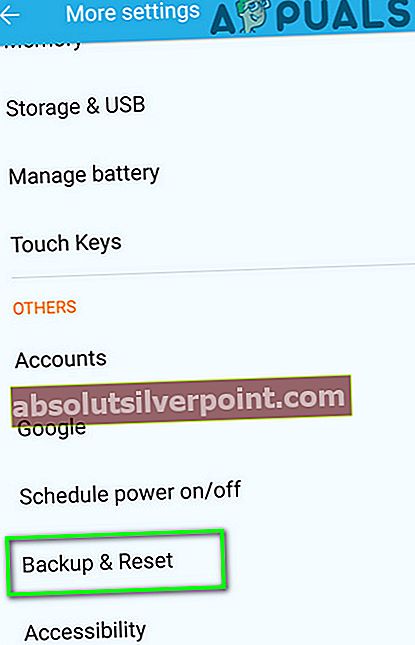
- Τώρα πατήστε Επαναφορά εργοστασιακών ρυθμίσεων και μετά αγγίξτε το Επαναφορά συσκευής κουμπί.
- Τώρα πατήστε στο Διαγραφή όλων κουμπί και στη συνέχεια περιμένετε για την ολοκλήρωση της διαδικασίας επαναφοράς.
- Κατά την επανεκκίνηση, στήνω τη συσκευή σας και Συνδεθείτε χρησιμοποιώντας τα διαπιστευτήρια λογαριασμού Samsung. Ας ελπίσουμε ότι το πρόβλημα λύθηκε.
Εάν εξακολουθείτε να αντιμετωπίζετε προβλήματα, δοκιμάστε να το κάνετε υποβάθμιση του λειτουργικού συστήματος του τηλεφώνου σας (εάν το ζήτημα ξεκίνησε μετά την ενημέρωση του λειτουργικού συστήματος). Εάν δεν είναι αυτή η επιλογή, προσπαθήστε να αναβοσβήνει το υλικολογισμικό της συσκευής σας (μην δοκιμάσετε εάν δεν γνωρίζετε τι κάνετε). Επιπλέον, εάν χρησιμοποιείτε ριζωμένο ROM, τότε πρέπει να το κάνετε flash ένα απόθεμα ROM στο τηλέφωνό σας.
Ετικέτες Samsung Σφάλμα